win7系统怎样快速设置电脑定时开机
发布时间:2015-11-28 来源:查字典编辑
摘要:有的用户想要让电脑能够每天定时的开机,这样就可以直接使用电脑了,不用每次都要打开等待好长的时间。那么win732位系统怎样快速设置电脑定时开...
有的用户想要让电脑能够每天定时的开机,这样就可以直接使用电脑了,不用每次都要打开等待好长的时间。那么win7 32位系统怎样快速设置电脑定时开机呢?小编以win7旗舰版32位系统为例,为大家详细的介绍一下电脑定时开机设置的具体步骤。
1、第一要在BIOS设置主界面里面选择“Power Management Setup”选项,来到“电源管理”窗口。
2、接着把鼠标移动至“Resume ByAlarm”选项,用“Page Down”键把“Disabled”修改为“Enabled”,这时候时在“Resume By Alarm”选项下面之前灰色的日期和时间就会变亮。
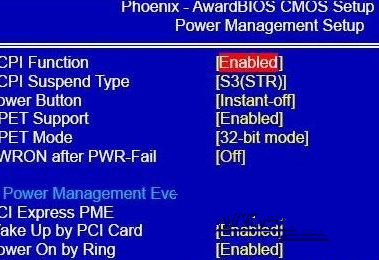 3、把鼠标移到“Date Alarm”上,利用“Page Down”在1- 31里面具体的设定日期。接着把鼠标移到“Time Alarm”上,根据自己的需求设置时间,时间模式主要是为“小时:分钟:秒钟:”。
3、把鼠标移到“Date Alarm”上,利用“Page Down”在1- 31里面具体的设定日期。接着把鼠标移到“Time Alarm”上,根据自己的需求设置时间,时间模式主要是为“小时:分钟:秒钟:”。
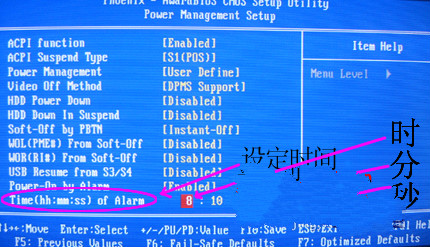 4、接着就后保存设置退出BIOS,之后关机状态,当BIOS里面的时钟跳到设定时刻的时候,电脑就会自动启动。
4、接着就后保存设置退出BIOS,之后关机状态,当BIOS里面的时钟跳到设定时刻的时候,电脑就会自动启动。
上面为大家介绍的就是关于win7 32位系统怎样快速设置电脑定时开机的技巧,如果感兴趣的话可以依照上面的方法自己动手进行设置,觉得不错的可以给好友推荐一下。


